Chyba Intel Meltdown může být opravena OSAktualizace. Totéž nelze říci o chybě Spectre. Chcete-li plně chránit váš systém, jak je to možné v současné době, proti Spectru, musíte aktualizovat váš BIOS. Výrobci počítačů začali vydávat speciální aktualizaci systému BIOS Specter. Aktualizace systému BIOS není jako aktualizace operačního systému. Nainstaluje se automaticky. Musíte si ji stáhnout a nainstalovat sami. Protože aktualizace systému BIOS se zavádějí jen velmi zřídka a jedná se o kritickou aktualizaci, projdeme vás celým procesem.
AKTUALIZACE: Intel vydal uživatelům varování předinstalace jeho oprav. Zdá se, že záplaty zpomalily systémy více než původní odhady Intelu. Pokud jste již upgradovali, váš výrobce případně vydá novou opravu systému BIOS. Všechno je v tomto okamžiku nepořádek.
Aktualizace systému BIOS jsou nainstalovány stejným způsobem ve všech verzích systému Windows.
Seznam aktualizací spektra BIOS
Trikytová část je nalezení a stažení aktualizace systému BIOS Specter pro váš počítač. Zbytek je celkem jednoduchý. Propojujeme vás s aktualizacemi systému BIOS, které vydali oblíbení výrobci počítačů.
Acer - Navštivte tuto stránku a rozbalte plochuV této části si můžete prohlédnout, které systémy Acer byly označeny jako zranitelné. Aktualizace BIOS pro Specter dosud nebyla pro notebooky Acer doručena. Očekává se v březnu 2018. Jakmile dorazí březen, navštivte stránku podpory Acer, identifikujte svůj počítač / notebook a stáhněte si nejnovější verzi systému BIOS.
ASUS - ASUS pracuje na aktualizacích systému BIOS a bude k dispozici tento měsíc. Některé už jsou. Zkontrolujte propojenou stránku a podle pokynů vyhledejte aktualizaci systému BIOS pro svůj notebook.
Dell - Přejděte dolů do části Klientské produkty a vyhledejte svůj notebook. Klepnutím na číslo verze systému BIOS si stáhněte aktualizaci. Další produkty společnosti Dell najdete na této stránce.
HP - Navštivte tuto stránku, vyhledejte svůj notebook / PC,a stáhněte si nejnovější dostupnou verzi systému BIOS. Společnost HP vydala aktualizaci systému BIOS pro většinu dotčených notebooků, ale ne pro všechny. Pokud váš systém není uveden v seznamu, počkejte do konce ledna.
Lenovo - Navštivte stránku a uvidíte, kterásystémy mají aktualizaci systému BIOS Specter a stále jsou na seznamu čekatelů. Lenovo dalo odhad času pro každý počítač / notebook, takže si to všímejte a nezapomeňte to zkontrolovat.
Microsoft - tablety Surface BIOS se budou aktualizovat prostřednictvím aktualizací systému Windows. Tyto tablety jsou výjimkou a žádné další stolní počítače / počítače se systémem Windows nebudou aktualizovat systém BIOS prostřednictvím aktualizací systému Windows.
Panasonic - Aktualizace systému BIOS jsou v provozu a předpokládané datum vydání je v únoru 2018. Ujistěte se, že jste to zkontrolovali zpět.
Toshiba - Pracují na tom a aktualizace by měla být k dispozici začátkem tohoto roku.
Vaio - pro tuto stránku budete potřebovat Google Translate, ale každý model, který má propojený soubor, má aktualizovaný BIOS, který si můžete stáhnout.
LG a Huawei dosud nevydaly žádné aktualizace systému BIOS. LG je stále v popředí, zatímco Huawei problém stále zkoumá.
Nainstalujte aktualizaci BIOS Specter
Nová aktualizace systému BIOS se stáhne jako soubor EXE. Chcete-li aktualizovat systém BIOS, stačí spustit pouze EXE na ploše. Ujisti se;
- Zavřete všechny aplikace a ukončete všechny a všechny aplikace pro úpravy uživatelského rozhraní, jako je Rainmeter
- Ujistěte se, že jste připojeni ke zdroji napájení. Při aktualizaci se nespoléhejte na baterii notebooku. Ujistěte se, že váš zdroj napájení vás během aktualizace nezdaří.
Během aktualizace
Aktualizace systému BIOS začne na ploše uvnitřWindows UI se však váš systém restartuje brzy a uvidíte obrazovku BIOS. Neruší nic. Povolit instalaci aktualizace. Aktualizace vás nebude žádat o potvrzení nebo výběr nic. Po dokončení aktualizace se systém automaticky spustí na plochu.

Zavádění po aktualizaci
V ideálním případě byste měli být schopni nabootovatdesktop bez problémů. To znamená, že pokud máte nějaké potíže se zaváděním do systému, vypněte jej nebo silou vypněte a zapněte jej. Pokud uvíznete na obrazovce zámku, nevybírejte možnost restartování z nabídky napájení. Vyberte možnost vypnutí a po úplném vypnutí systému ji zapněte.
Jsi v bezpečí?
Spusťte nástroj s názvem InSpectre. To vám řekne, zda je váš systém chráněn před Specterem nebo ne a jaká opatření je třeba podniknout, abyste se ujistili, že jste. Pokud aktualizace systému BIOS chybu opravila, zobrazí se níže uvedená obrazovka, která uvádí, že systém je nyní chráněn.
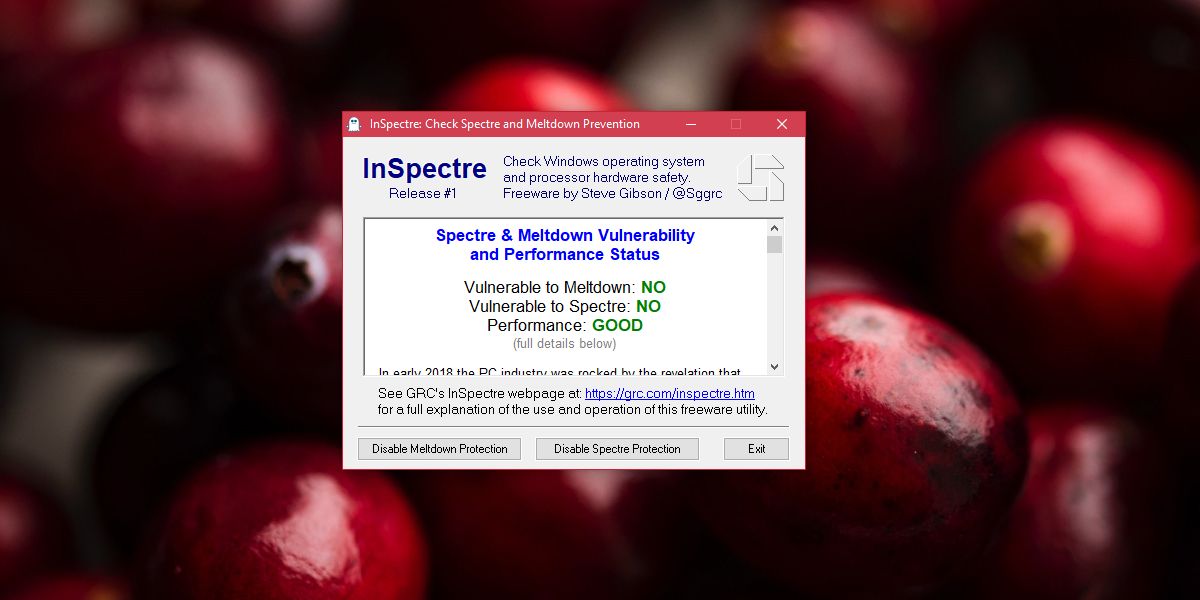













Komentáře